WPS如何标记Excel文档中满足条件的单元格数据
WPS是i现在十分常用的一款办公软件,有些新用户不知道该软件如何标记Excel文档中满足条件的单元格数据,接下来小编就给大家介绍一下具体的操作步骤。
具体如下:
1. 首先第一步根据下图所示,打开电脑中的Excel文档。
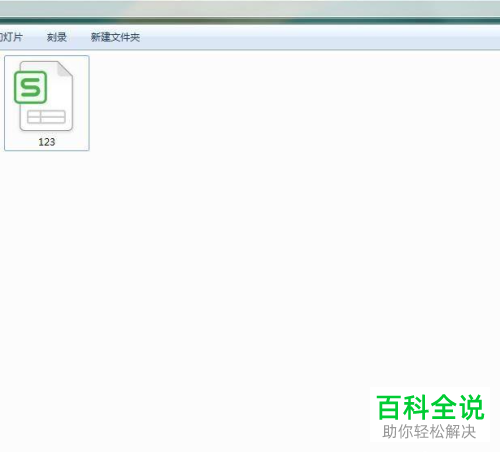
2. 第二步根据下图箭头所指,按照需求选中单元格数据。
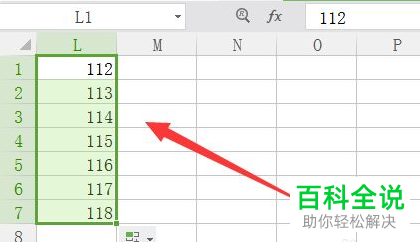
3. 第三步根据下图所示,依次点击【条件格式-新建规则】。

4. 第四步在弹出的窗口中,根据下图箭头所指,按照需求选择规则类型。
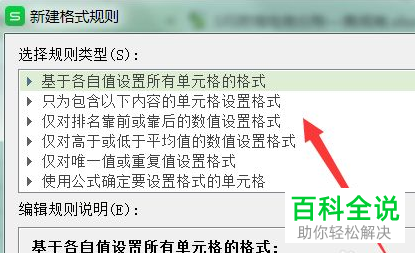
5. 第五步根据下图所示,小编以【仅对高于或低于平均值的数值设置格式】为例。先按照需求设置条件、格式参数,接着点击【确定】选项。
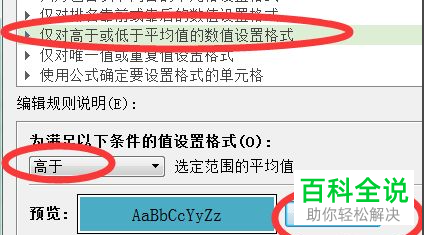
6. 最后退回文档,根据下图箭头所指,成功标记满足条件的单元格数据。
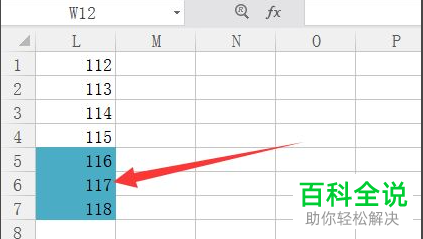
以上就是WPS如何标记Excel文档中满足条件的单元格数据的方法。
赞 (0)

